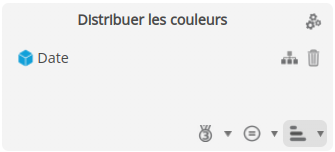Configurer les couleurs
Le bouton Couleurs donne accès à la boite Options de couleurs.
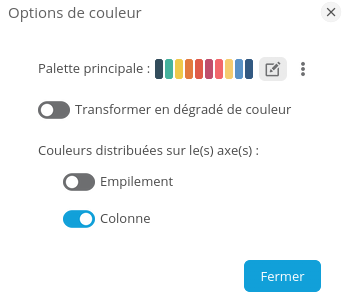
Configurer la palette de couleurs
La Palette principale définie par défaut est sélectionnée : Flat design.
Pour modifier cette palette, cliquez sur Editer  : la boite Configuration de la palette de couleurs s'affiche.
: la boite Configuration de la palette de couleurs s'affiche.
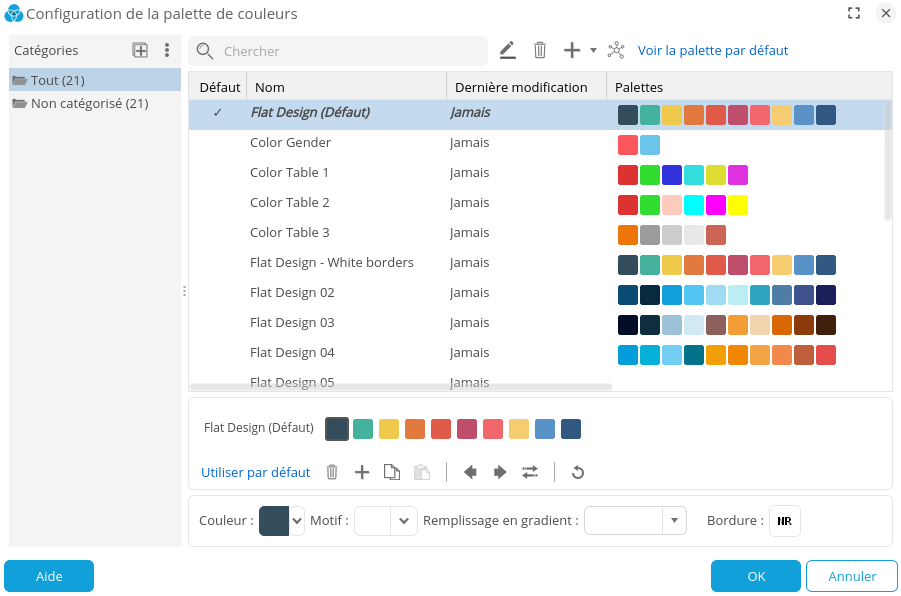
Vous pouvez sélectionner une autre palette parmi celles prédéfinies : cliquez sur la palette puis sur OK.
Vous pouvez également créer une nouvelle palette ou en dupliquer une et la modifier. Consultez la page Gestionnaire des palettes de couleurs pour plus de détails.
Par défaut, les flux d'une même page partagent les mêmes couleurs . Si vous souhaitez que les couleurs utilisées sur les flux soient gérées de manière indépendante (par exemple une même région peut avoir deux couleurs différentes dans deux graphes différents, cliquez sur le bouton  à droite de la palette, et désactivez l'option Couleurs partagées entre graphiques d'une même page.
à droite de la palette, et désactivez l'option Couleurs partagées entre graphiques d'une même page.
Utiliser un dégradé de couleur
Il est possible de créer un dégradé de couleur en fonction des valeurs de la mesure. Ce dégradé se base sur la palette de couleurs sélectionnée.
La première couleur de la palette est attribuée à la valeur minimale et la dernière couleur à la valeur maximale. Des couleurs intermédiaires sont ensuite créées et assignées automatiquement selon les valeurs.
![]()
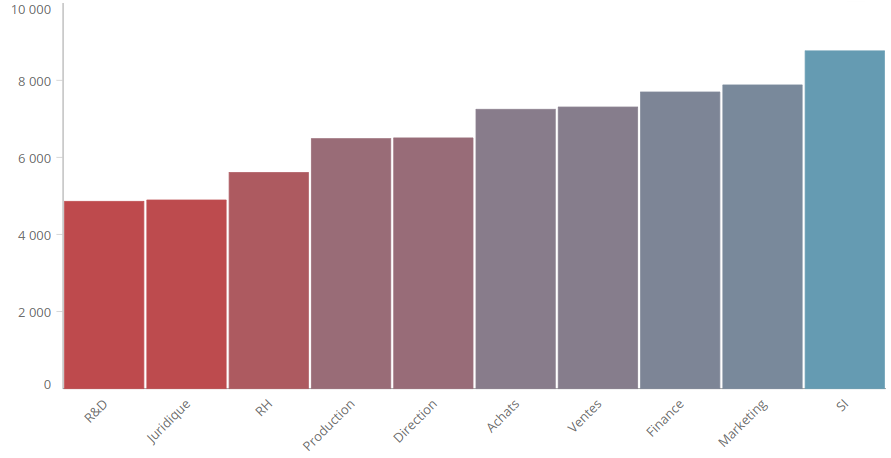
Distribuer les couleurs sur les axes
Il est possible de distribuer les couleurs selon un axe (ou plusieurs axes), c'est-à-dire appliquer une couleur différente à chaque mesure ou dimension de cet axe. La distribution des couleurs utilise la palette de couleurs sélectionnée.
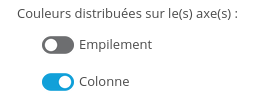
Activez le bouton de l'axe ou des axes sur le(s)quel(s) vous souhaitez utiliser la distribution des couleurs.
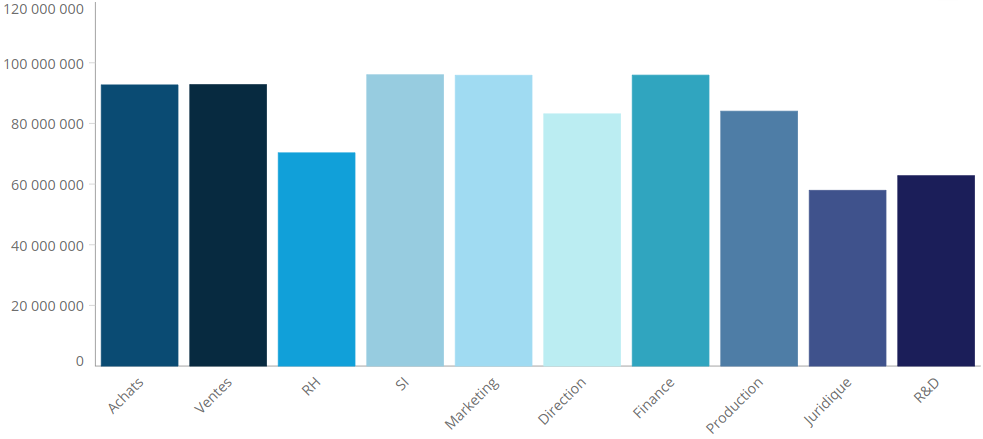
Pour les flux utilisant des colonnes, la distribution des couleurs se fait depuis le menu de la colonne :

Certains flux (Scatter, Bulles, Cartes...) possèdent un axe Distribuer les couleurs.